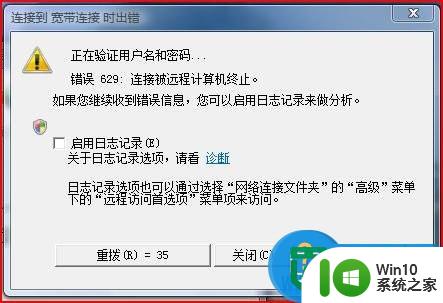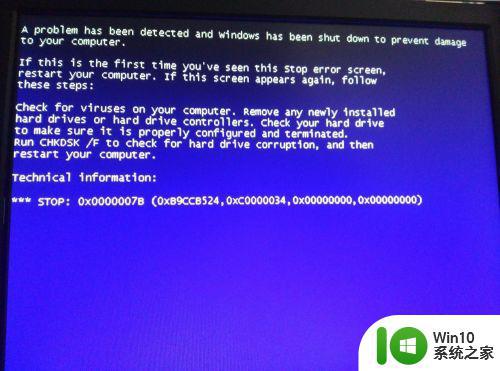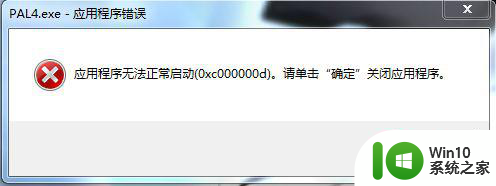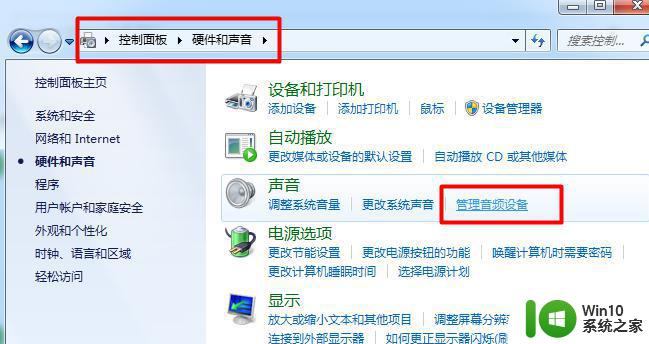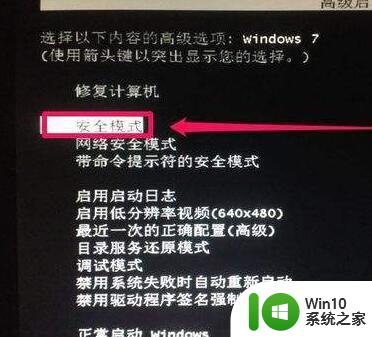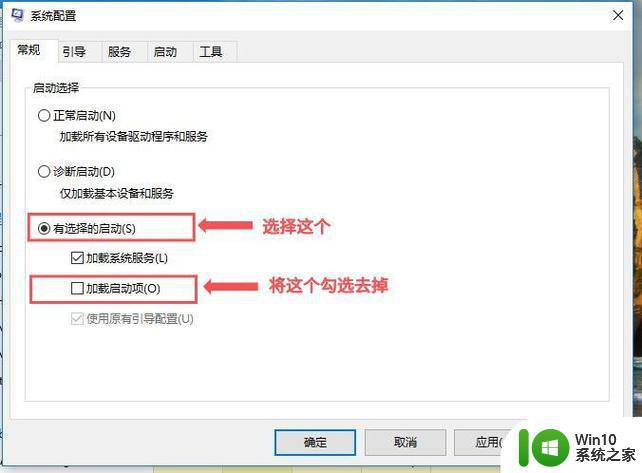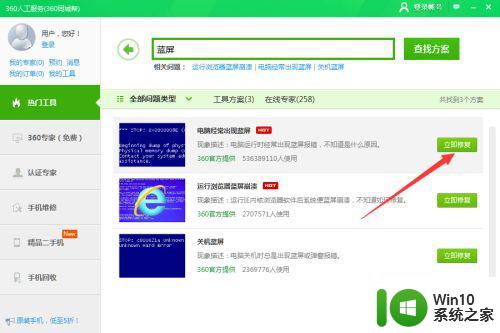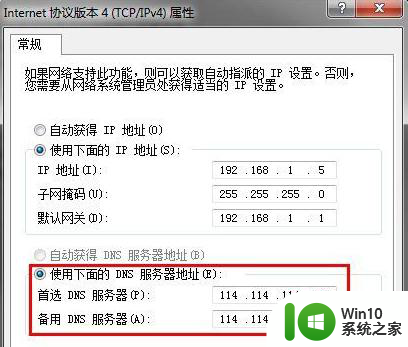win7电脑bootmgrmissing修复方法 win7电脑bootmgr is missing怎么修复
当我们在使用Windows 7电脑时,有时会遇到一个非常常见的问题,即出现"bootmgr is missing"的错误提示,这个错误提示意味着系统的启动管理器丢失或损坏,导致无法正常启动电脑。不必担心因为有几种修复方法可以帮助我们解决这个问题。在本文中我们将介绍一些常用的修复方法,以便重新启动我们的Windows 7电脑并恢复正常运行。无论是通过修复启动记录还是重新安装操作系统,我们都可以找到适合我们的解决方案,以便快速解决bootmgr丢失的问题。
具体方法:
方法一:重建BCD文件
1、将Windows Vista安装光盘放入光驱中,设置为从光盘启动。
2、但看到"Press any key to boot from CD or DVD …" 或“按任意键从光盘启动”时,请快速按下键盘上任意一个键。
3、选择“修复计算机”。
4. 选择语言,时间,区域,输入法,点击下一步。
5、在系统恢复选项窗口中,点击“命令提示符”。
6、输入BOOTREC /FIXMBR,然后按回车键。
7、输入BOOTREC /FIXBOOT,然后按回车键。
8、输入BOOTREC /REBUILDBCD,然后按回车键。
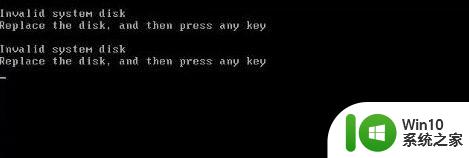
方法二:通过WinRE运行“系统还原”
1、将Windows Vista安装光盘放入光驱中,设置为从光盘启动。
2、但看到"Press any key to boot from CD or DVD …" 或“按任意键从光盘启动”时,请快速按下键盘上任意一个键。
3、选择“修复计算机”4. 选择语言,时间,区域,输入法,点击下一步。
5、在系统恢复选项窗口中,点击“系统还原”。
6、根据系统还原的向导选择一个问题发生前的还原点,最后点击“完成”重新启动计算机。

方法三:通过WinRE运行“启动修复”
1、 将Windows Vista安装光盘放入光驱中,设置为从光盘启动。
2、但看到"Press any key to boot from CD or DVD …" 或“按任意键从光盘启动”时,请快速按下键盘上任意一个键。
3、选择“修复计算机”。
4、选择语言,时间,区域,输入法,点击下一步。
5、在系统恢复选项窗口中,点击“启动修复”。
6、按照向导提示,完成修复。

以上就是win7电脑bootmgrmissing修复方法的全部内容,有需要的用户就可以根据小编的步骤进行操作了,希望能够对大家有所帮助。